如何轻松地将Windows文件传输到附近的设备
在计算机之间共享文件可能会很痛苦。通过电子邮件或云存储发送小文件很容易,但如果您想与旁边的计算机共享某些内容怎么办?发送电子邮件的速度很慢,将文件复制到闪存驱动器感觉像是石器时代的东西。随着 HomeGroup 的消失,您需要更好的解决方案。
在 2018 年 4 月更新中,Windows 10 添加了一项名为“附近共享”的功能。它很像 Apple 的 AirDrop,可以让您快速将文件发送到附近的设备。以下是如何使用它。
如何将 Windows 文件共享到附近的设备
首先,您需要在两台计算机上启用附近共享(这只适用于 Windows 10 计算机)。为此,请前往“设置”>“系统”>“共享体验”。
确保您已启用附近共享。您还可以决定是接收来自附近每个人的内容还是仅接收来自我的设备的内容。后一个选项限制使用您的 Microsoft 帐户传输到设备。
由于无论如何您都需要批准每个共享,因此将此设置留给“每个人”。此外,在此菜单上,您可以设置用于保存传输文件的默认文件夹。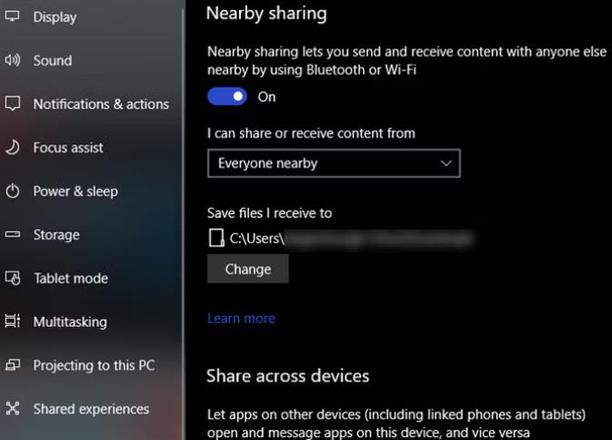
在继续之前,您可能需要更改电脑的名称,以便于识别。大多数计算机默认都有通用名称,因此很难区分它们。
启用后,您可以在任何支持它的应用程序中使用附近共享。该功能同时使用蓝牙和 Wi-Fi。只需单击任何应用程序(例如 Edge 或文件资源管理器)中的共享图标即可打开共享对话框。
除了常用的共享应用程序列表之外,您还会看到附近设备的列表。单击其中一个后,另一台计算机将看到一条通知,必须接受该通知才能接收该通知。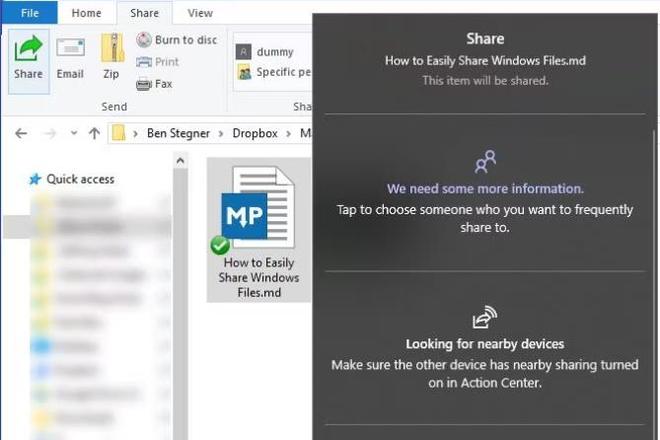
附近共享很好,但这不是您唯一的选择。Dropbox 和其他云存储提供商可让您快速生成存储在其中的文件的链接。另外,附近共享的速度并不是很快。但对于快速共享 URL 或小文件,它就可以完成工作。
有关这方面的更多信息,请查看与在线任何人共享文件的最佳方法。
以上是 如何轻松地将Windows文件传输到附近的设备 的全部内容, 来源链接: utcz.com/dzbk/941074.html









